7 meilleurs conseils de recherche Spotlight sur iPhone à connaître
Divers / / October 03, 2023
Lorsque vous faites glisser votre doigt vers le bas sur l'écran d'accueil de votre iPhone, une barre de recherche apparaît. Cette barre de recherche est connue sous le nom de Spotlight et ses fonctions vont au-delà de vous aider à rechercher des éléments sur votre iPhone. Selon Apple, Spotlight est un système de recherche basé sur la sélection qui permet aux utilisateurs de rechercher sur le Web et sur leurs appareils plus d'informations sur un mot clé ou une expression.
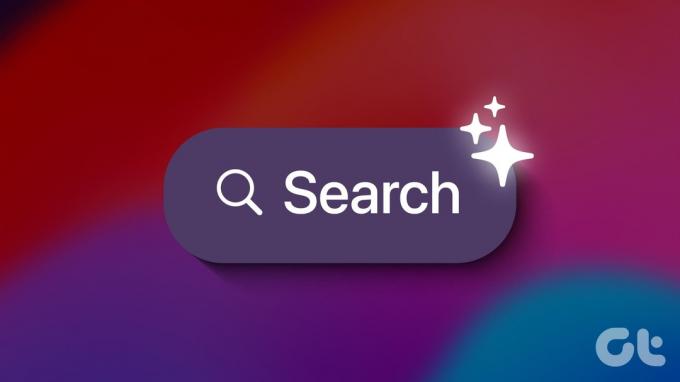
Outre la recherche d'éléments avec Spotlight, vous pouvez installer des applications, lancer une calculatrice et, si vous disposez de la mise à jour iOS 17, faire apparaître les bascules de paramètres dans les résultats de recherche. Voici les meilleures façons d’utiliser Spotlight Search sur iPhone.
Utilisez la recherche Spotlight pour installer des applications sur l'iPhone
Avec Spotlight Search, vous pouvez installer des applications sur votre iPhone sans ouvrir l'App Store. Voici comment procéder :
Étape 1: Faites glisser votre doigt vers le bas sur l'écran d'accueil de l'iPhone pour afficher la barre de recherche.

Étape 2: Dans la barre de recherche, saisissez le nom de l'application que vous recherchez et appuyez sur Rechercher. Si iOS 17 est installé, vous devriez voir l'application signalée comme Top Hit.
Étape 3: Dans les résultats de recherche, vous devriez voir des applications dont les noms sont similaires à votre requête de recherche, appuyez sur Obtenir pour télécharger l'application.

Étape 4: Si Touch ID ou Face ID sont activés, complétez la vérification pour terminer l'installation.
Utilisez la recherche Spotlight pour accéder aux fonctionnalités de l'application sur l'iPhone
Certaines actions telles que le réglage d'une minuterie, l'enregistrement d'un mémo vocal ou la reconnaissance de la musique par Shazam peuvent être effectuées sans ouvrir les applications correspondantes. Certaines de ces actions sont suggérées par Spotlight lorsque vous recherchez des applications et sont basées sur votre activité dans les applications. Voici comment utiliser Spotlight :
Étape 1: Faites glisser votre doigt vers le bas sur l'écran d'accueil de l'iPhone pour afficher la barre de recherche.

Étape 2: Dans la barre de recherche, saisissez une requête de recherche pour l'application ou l'action que vous souhaitez effectuer, par exemple :
- Livres - Ouvrir le livre actuel, lire le livre actuel
- Horloge - Régler la minuterie, ajouter une alarme
- Caméra - Prendre une photo, un selfie, une vidéo
- Forme libre - Créer un nouveau tableau
- Photos - Afficher les photos récentes, les favoris et les lieux
- Mémos vocaux - Enregistrer, lire le dernier enregistrement
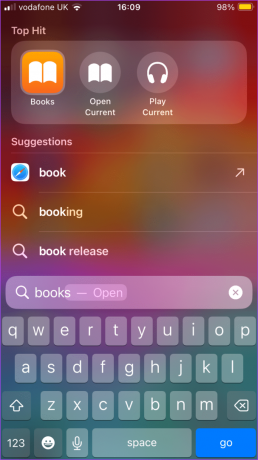
Étape 3: Appuyez sur l'action pour l'exécuter.
Utilisez la recherche Spotlight pour supprimer des applications sur l'iPhone
De la même manière que vous pouvez installer des applications directement à partir de Spotlight Search, vous pouvez supprimer des applications de la même manière. Voici comment procéder :
Étape 1: Faites glisser votre doigt vers le bas sur l'écran d'accueil de l'iPhone pour afficher la barre de recherche.

Étape 2: Dans la barre de recherche, saisissez une requête de recherche pour l'application et appuyez sur Rechercher.

Étape 3: Maintenez l'application enfoncée pour afficher le menu.
Étape 4: Appuyez sur Supprimer l'application parmi les options affichées.
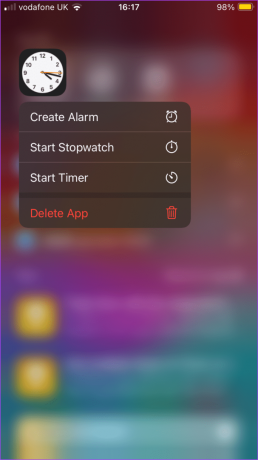
Utilisez la recherche Spotlight pour déplacer des applications de la bibliothèque d'applications vers l'écran d'accueil de l'iPhone
Si vous aviez autrefois une application sur votre écran d’accueil et qu’elle n’y est plus, il y a de fortes chances qu’elle se trouve dans votre bibliothèque d’applications. Voici comment déplacer des applications de la bibliothèque d’applications iPhone vers votre écran d’accueil avec Spotlight Search.
Étape 1: Faites glisser votre doigt vers le bas sur l'écran d'accueil de l'iPhone pour afficher la barre de recherche.

Étape 2: Dans la barre de recherche, saisissez une requête de recherche pour l'application et appuyez sur Rechercher.

Étape 3: Maintenez l'application enfoncée pour afficher le menu.
Étape 4: Appuyez sur « Ajouter à l'écran d'accueil ».

Utiliser Spotlight Search comme calculatrice sur iPhone
Besoin de faire un calcul rapide sur votre téléphone? Voici comment procéder avec Spotlight Search :
Étape 1: Faites glisser votre doigt vers le bas sur l'écran d'accueil de l'iPhone pour afficher la barre de recherche.

Étape 2: Dans la barre de recherche, saisissez votre problème mathématique, par ex. (3+2)*6/5, et appuyez sur Rechercher. Vous devriez voir les résultats en haut de la recherche Spotlight.
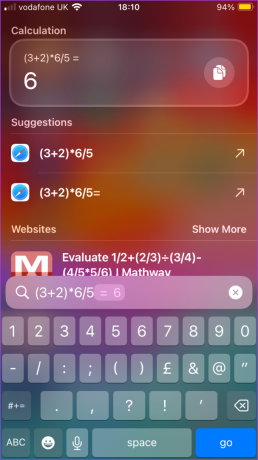
Utilisez la recherche Spotlight pour mettre à jour les paramètres sur l'iPhone
Si vous disposez de la mise à jour iOS 17 sur votre iPhone, vous pouvez modifier vos paramètres à partir de la recherche Spotlight. Voici comment procéder :
Étape 1: Faites glisser votre doigt vers le bas sur l'écran d'accueil de l'iPhone pour afficher la barre de recherche.

Étape 2: Dans la barre de recherche, saisissez une requête de recherche pour le paramètre, comme Mode avion. Le résultat de la recherche pour le paramètre aura une bascule à côté.
Étape 3: Appuyez sur la bascule pour activer ou désactiver le paramètre selon vos préférences.

Utilisez la recherche Spotlight pour créer un événement sur l'iPhone
Avec iOS 17 Spotlight Search, vous pouvez créer rapidement un rappel de calendrier pour un événement qui se produira dans le futur. Voici comment procéder :
Étape 1: Faites glisser votre doigt vers le bas sur l'écran d'accueil de l'iPhone pour afficher la barre de recherche.

Étape 2: Dans la barre de recherche, saisissez une action suivie d'une date comme Appelle maman le 4 octobre. Le premier résultat de la recherche Spotlight sera un événement de calendrier avec les détails et la date de l'événement.
Étape 3: Appuyez sur Ajouter pour afficher tous les détails de l'événement.
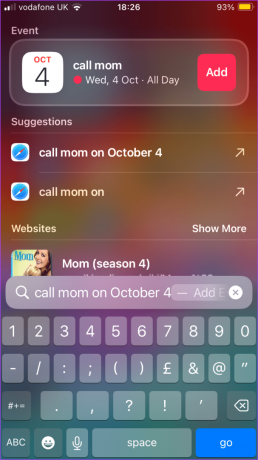
Étape 4: Appuyez sur Ajouter pour enregistrer l'événement.
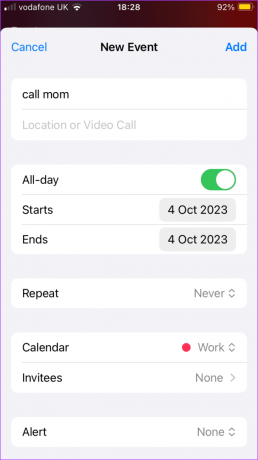
Suppression de photos de la recherche Spotlight sur iPhone
Comme mentionné ci-dessus, vous pouvez afficher les photos récentes à partir de la recherche Spotlight. De plus, lorsque vous tapez une requête de recherche sur Spotlight Search, si vous disposez d'une image correspondant à la requête, elle apparaîtra dans les résultats. Si vous n'aimez pas ça, vous pouvez supprimer des photos de votre recherche Spotlight résultats.
Dernière mise à jour le 03 octobre 2023
L'article ci-dessus peut contenir des liens d'affiliation qui aident à soutenir Guiding Tech. Cependant, cela n’affecte pas notre intégrité éditoriale. Le contenu reste impartial et authentique.



